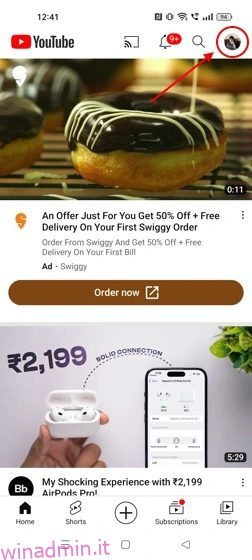YouTube è una piattaforma in cui migliaia di video vengono caricati entro un’ora. Su una piattaforma del genere, è impossibile non imbattersi in contenuti decisamente inquietanti e sessualmente espliciti. È proprio qui che entra in gioco la Modalità con restrizioni di YouTube. Questa modalità viene solitamente attivata da genitori e scuole per impedire ai bambini di essere esposti a tali contenuti che potrebbero traumatizzarli mentalmente o fisicamente.
Tuttavia, da adulto, potresti perdere molti contenuti che potrebbero interessarti se questa impostazione è abilitata. Inoltre, la Modalità con restrizioni su YouTube disabilita anche la sezione dei commenti su ogni video. Questo è probabilmente il motivo per cui sei qui; per sapere come disattivare la modalità con restrizioni su YouTube. Quindi, andiamo subito al punto.
Sommario:
Come disattivare la modalità con restrizioni su YouTube su dispositivo mobile
Per disattivare la Modalità con restrizioni di YouTube su dispositivi Android e iOS, procedi nel seguente modo:
1. Inizia aprendo l’app YouTube sul tuo cellulare Android o iOS.
2. Successivamente, tocca l’icona del profilo nell’angolo in alto a destra dello schermo.
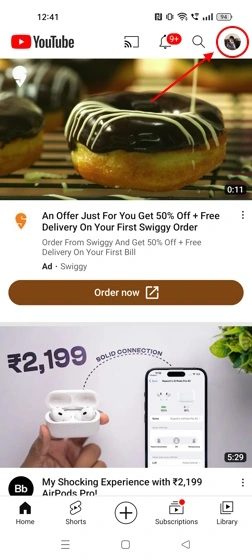
3. Ora cerca l’opzione Impostazioni qui e toccala.
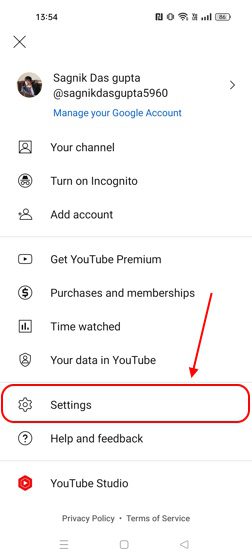
4. Qui, tocca la sezione Generale.
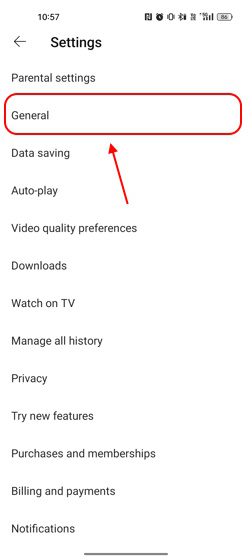
5. Scorri verso il basso per trovare il pulsante Modalità con restrizioni. Se è attivato, toccalo semplicemente per disattivarlo.
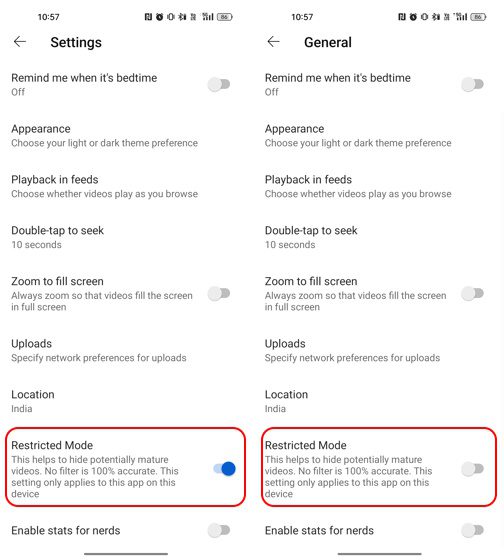
Come disattivare la modalità con restrizioni su YouTube su PC?
Sul tuo desktop o laptop, la Modalità con restrizioni di YouTube può essere disattivata più facilmente. Ecco cosa devi fare:
1. Visita YouTube dal tuo browser preferito.
2. Sulla home page stessa, trova l’icona del tuo profilo nell’angolo in alto a destra dello schermo e fai clic su di essa.
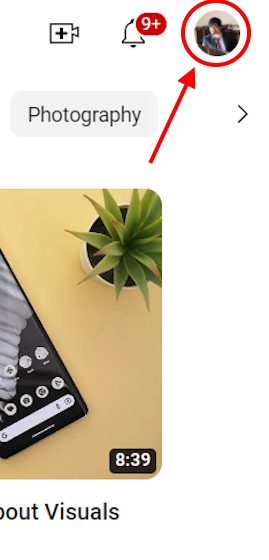
3. Qui vedrai l’opzione Modalità con restrizioni attivata. Cliccaci sopra.
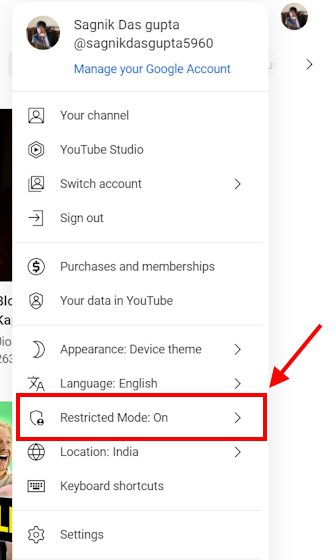
4. Disattivalo e YouTube dovrebbe aggiornarsi immediatamente per interrompere la limitazione dei contenuti.
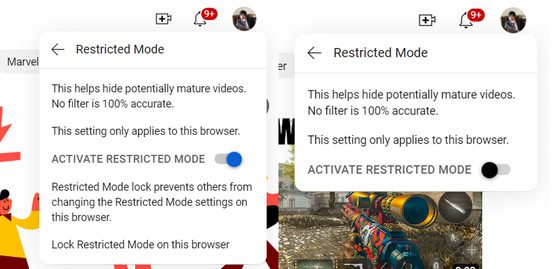
Come risolvere la modalità con restrizioni di YouTube non si disattiva?
A volte, il semplice pulsante di attivazione potrebbe non funzionare e la Modalità con restrizioni di YouTube non si disattiverà. Ci sono un paio di trucchi che dovrebbero permetterti di risolvere questo problema.
Tuttavia, queste correzioni non funzioneranno se la Modalità con restrizioni è abilitata dall’amministratore dell’organizzazione. In tal caso, l’unico modo per aggirare questo problema è chiedere all’amministratore di disattivare la Modalità con restrizioni per te. In caso contrario, ecco alcune soluzioni da provare se non riesci a disattivare la Modalità con restrizioni su YouTube:
1. Cancella i dati e la cache dell’app YouTube
Se la tua Modalità con restrizioni di YouTube non si disattiva, è probabile che l’app si sia interrotta. Per risolvere questo problema, dovrai cancellare i dati della cache. Se ciò non funziona, l’eliminazione dei dati dell’app YouTube dovrebbe risolvere il problema. Ecco come farlo:
Come cancellare i dati e la cache dell’app YouTube su Android?
Abbiamo utilizzato un telefono Realme per dimostrare come cancellare i dati dell’app. Le impostazioni possono variare leggermente a seconda del dispositivo Android che possiedi, ma le basi sono praticamente le stesse.
1. Vai all’app Impostazioni sul tuo telefono Android.
2. Qui, scorri per trovare la sezione App.
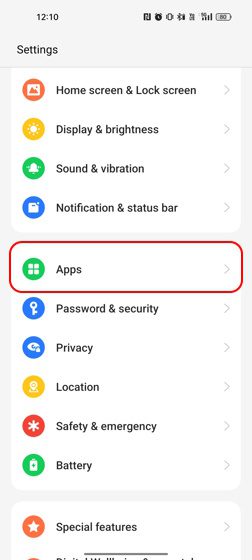
3. Una volta qui, tocca la sezione Gestione app.
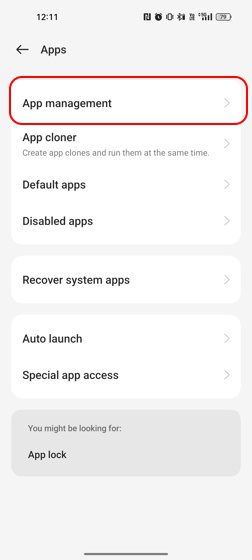
4. Qui, scorri verso il basso per trovare YouTube o puoi semplicemente cercare YouTube.
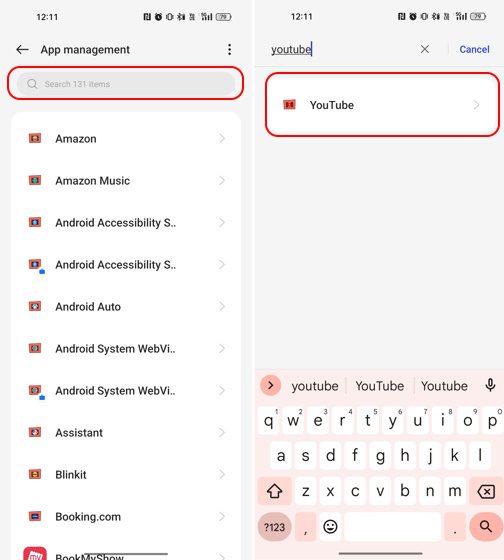
5. Ora tocca le impostazioni dell’app YouTube e seleziona Utilizzo spazio di archiviazione.
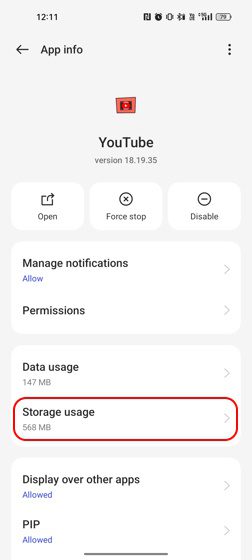
6. Qui, dovresti vedere le opzioni Cancella dati e Cancella cache. Cancella entrambi i dati e prova a disattivare nuovamente la Modalità con restrizioni.
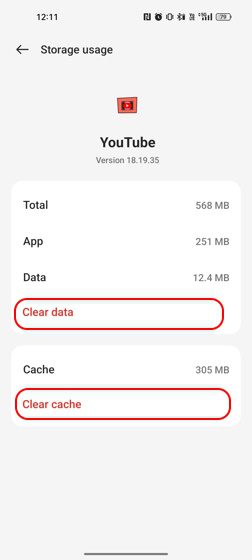
Come cancellare i dati dell’app YouTube e la cache su iPhone?
A differenza dei dispositivi Android, gli iPhone non offrono la possibilità di cancellare i dati delle app o i dati della cache. Pertanto, gli utenti iOS dovranno continuare a eliminare o scaricare l’app YouTube.
La differenza tra l’eliminazione e l’offload delle app è che l’eliminazione di un’app disinstalla completamente l’app, eliminando quindi anche i dati dell’app nel processo. Tuttavia, l’offload conserva i dati dell’app e rimuove semplicemente l’app. Quindi, quando installi nuovamente l’app, puoi riprendere immediatamente la tua attività. Quindi, diamo un’occhiata a come puoi eliminare o scaricare l’app YouTube su iPhone:
1. Vai all’app Impostazioni sul tuo iPhone.
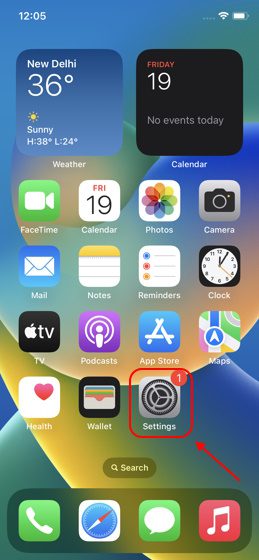
2. Quindi, trova la sezione Generale e toccala.
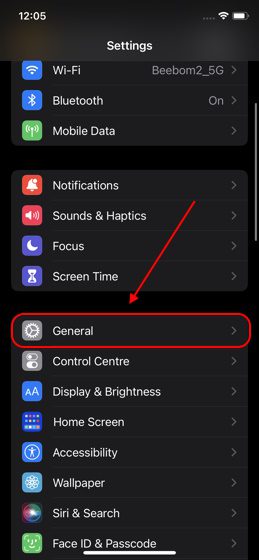
3. Qui dovresti vedere l’opzione Archiviazione iPhone. Toccalo.
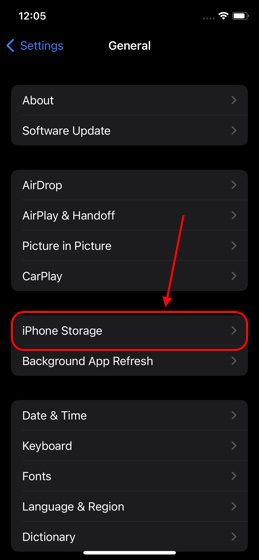
4. Successivamente, vedrai l’elenco completo delle app installate sul tuo iPhone. Puoi scorrere per cercare YouTube o semplicemente toccare l’icona di ricerca nell’angolo in alto a destra dello schermo per cercarlo.
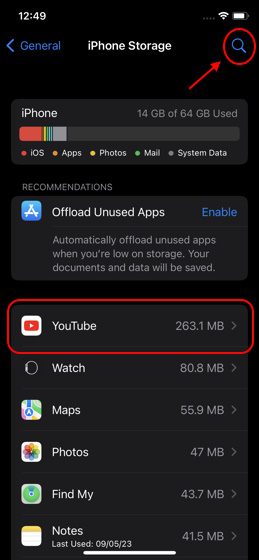
5. Una volta trovato, toccalo.
6. Qui avrai la possibilità di scaricare l’app o eliminare l’app.

7. Prova a eliminare l’app e installala di nuovo dall’App Store per disattivare la Modalità con restrizioni su YouTube.
2. Disattiva le estensioni del browser
Molte volte YouTube sul tuo browser web può non funzionare correttamente a causa di estensioni di terze parti che hai installato sul tuo browser web. Queste estensioni possono anche impedirti di disattivare la Modalità con restrizioni di YouTube. Ecco come disattivare la Modalità con restrizioni su YouTube disabilitando o rimuovendo queste estensioni.
Abbiamo mostrato il passaggio per disabilitare le estensioni su Chrome e i passaggi potrebbero variare a seconda del browser che stai utilizzando:
1. Apri il browser Chrome e nell’estrema sezione in alto a destra dello schermo, vedrai un’icona di menu a tre punti. Cliccaci sopra.
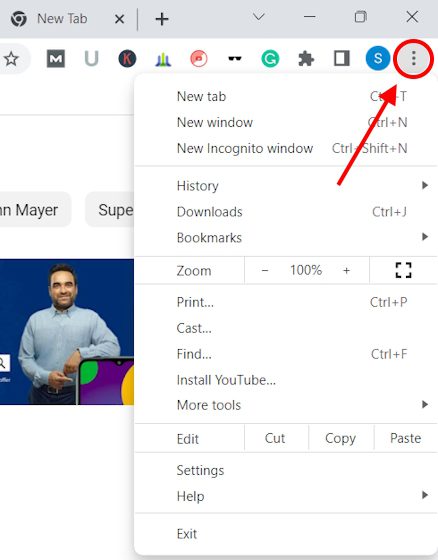
2. Dovresti essere in grado di vedere l’opzione Altri strumenti. Passa il mouse su questo per vedere il menu espanso e fai clic sull’opzione Estensioni.
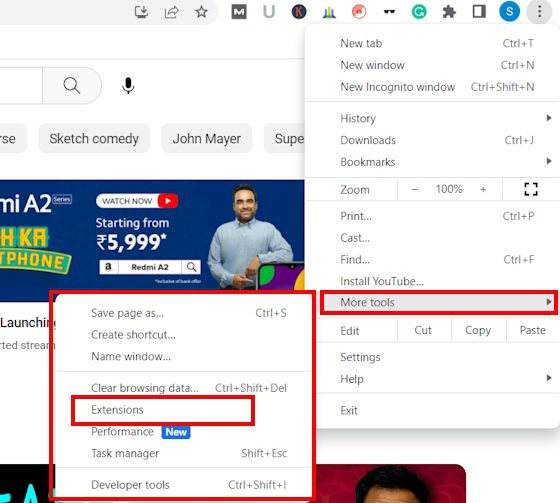
3. In questa pagina, vedrai un elenco di tutte le estensioni installate.
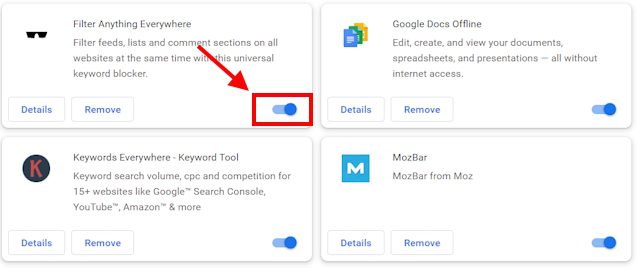
4. Sotto ciascuna di queste estensioni ci sono due opzioni: Rimuovi o Disattiva. Disattivarli li disabiliterà, mentre rimuoverli li disinstallerà completamente. Vedi se la disabilitazione funziona. In caso contrario, rimuoverli.
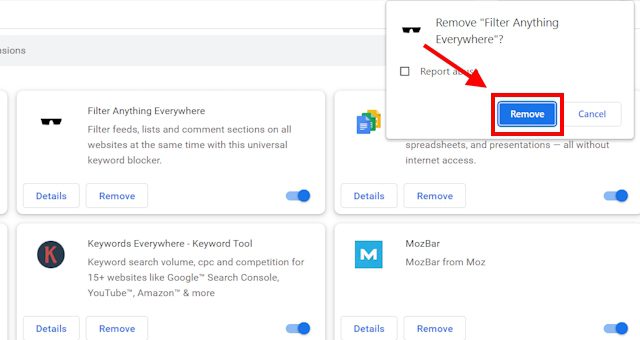
3. Riavvia il dispositivo
Nel caso in cui nessuno dei metodi abbia funzionato e ti stai ancora chiedendo come disattivare la modalità con restrizioni su YouTube, riavvia semplicemente il dispositivo. Che si tratti del tuo laptop o telefono cellulare, un semplice riavvio può fare la differenza non solo aumentando le prestazioni, ma aggirando alcuni problemi.
Domande frequenti
Perché il mio YouTube è in modalità con restrizioni?
Se il tuo YouTube ha la Modalità con restrizioni abilitata per impostazione predefinita, significa che la modalità è abilitata dall’amministratore della tua scuola o organizzazione. Solo loro possono disattivarlo, quindi dovrai richiederlo lo stesso.
Come faccio a uscire dalla modalità con restrizioni su YouTube?
Se non è attivato dall’amministratore, puoi disattivarlo accedendo alla home page di YouTube>Icona del profilo>Modalità con restrizioni>Disattiva.
Perché non riesco a disattivare la modalità con restrizioni su YouTube?
Se non riesci a disattivare la modalità con restrizioni nel solito modo, prova a rimuovere le estensioni di terze parti, a cancellare i dati delle app o a riavviare il dispositivo.